bluetooth TOYOTA SUPRA 2019 Betriebsanleitungen (in German)
[x] Cancel search | Manufacturer: TOYOTA, Model Year: 2019, Model line: SUPRA, Model: TOYOTA SUPRA 2019Pages: 440, PDF-Größe: 93.46 MB
Page 28 of 440
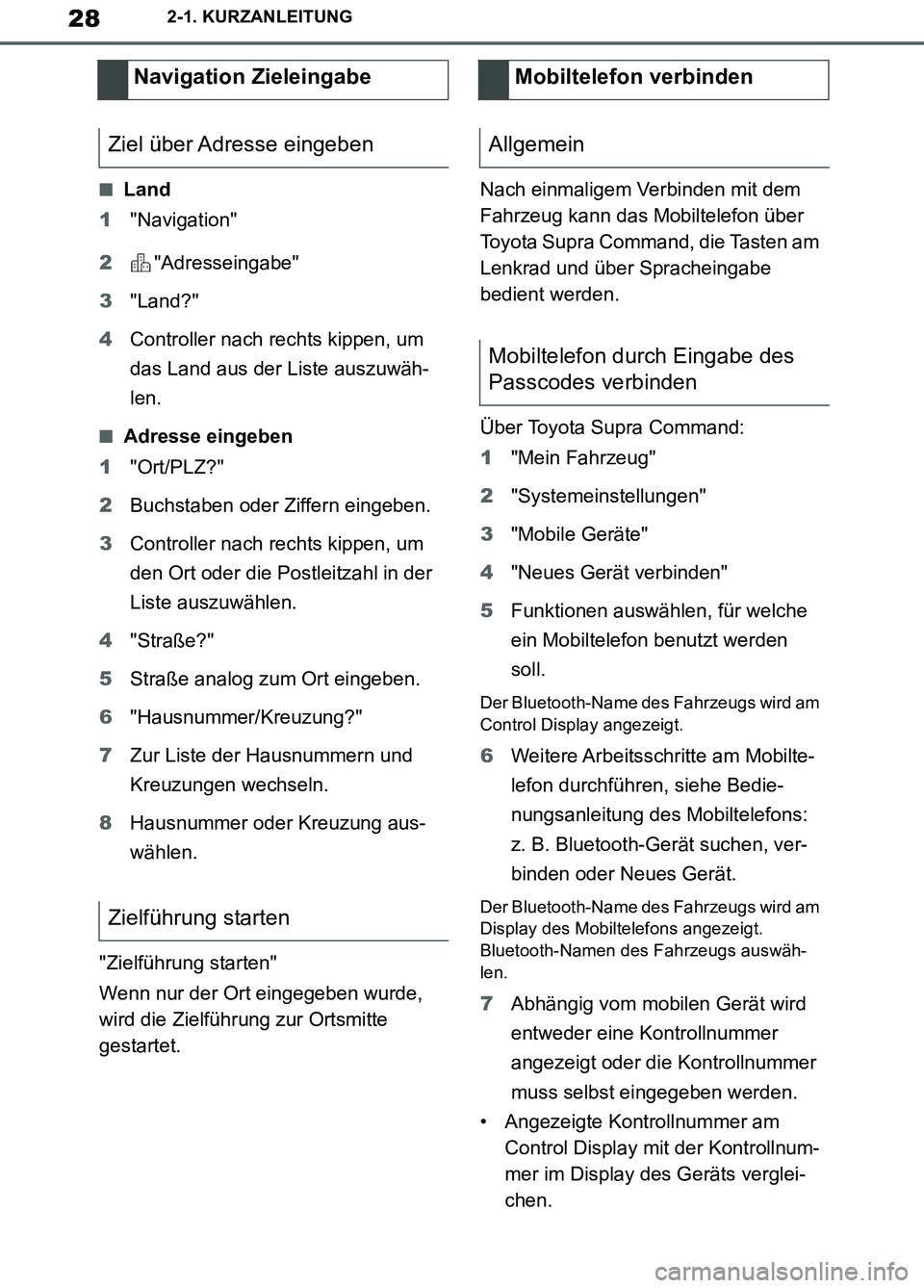
28
Supra Owner’s Manual_EM
2-1. KURZANLEITUNG
■Land
1"Navigation"
2"Adresseingabe"
3"Land?"
4Controller nach rechts kippen, um
das Land aus der Liste auszuwäh-
len.
■Adresse eingeben
1"Ort/PLZ?"
2Buchstaben oder Ziffern eingeben.
3Controller nach rechts kippen, um
den Ort oder die Postleitzahl in der
Liste auszuwählen.
4"Straße?"
5Straße analog zum Ort eingeben.
6"Hausnummer/Kreuzung?"
7Zur Liste der Hausnummern und
Kreuzungen wechseln.
8Hausnummer oder Kreuzung aus-
wählen.
"Zielführung starten"
Wenn nur der Ort eingegeben wurde,
wird die Zielführung zur Ortsmitte
gestartet.Nach einmaligem Verbinden mit dem
Fahrzeug kann das Mobiltelefon über
Toyota Supra Command, die Tasten am
Lenkrad und über Spracheingabe
bedient werden.
Über Toyota Supra Command:
1"Mein Fahrzeug"
2"Systemeinstellungen"
3"Mobile Geräte"
4"Neues Gerät verbinden"
5Funktionen auswählen, für welche
ein Mobiltelefon benutzt werden
soll.
Der Bluetooth-Name des Fahrzeugs wird am
Control Display angezeigt.
6Weitere Arbeitsschritte am Mobilte-
lefon durchführen, siehe Bedie-
nungsanleitung des Mobiltelefons:
z. B. Bluetooth-Gerät suchen, ver-
binden oder Neues Gerät.
Der Bluetooth-Name des Fahrzeugs wird am
Display des Mobiltelefons angezeigt.
Bluetooth-Namen des Fahrzeugs auswäh-
len.
7Abhängig vom mobilen Gerät wird
entweder eine Kontrollnummer
angezeigt oder die Kontrollnummer
muss selbst eingegeben werden.
• Angezeigte Kontrollnummer am
Control Display mit der Kontrollnum-
mer im Display des Geräts verglei-
chen.
Navigation Zieleingabe
Ziel über Adresse eingeben
Zielführung startenMobiltelefon verbinden
Allgemein
Mobiltelefon durch Eingabe des
Passcodes verbinden
Supra_OM_German_OM99T07M.book 28 ページ 2019年2月20日 水曜日 午前11時16分
Page 29 of 440
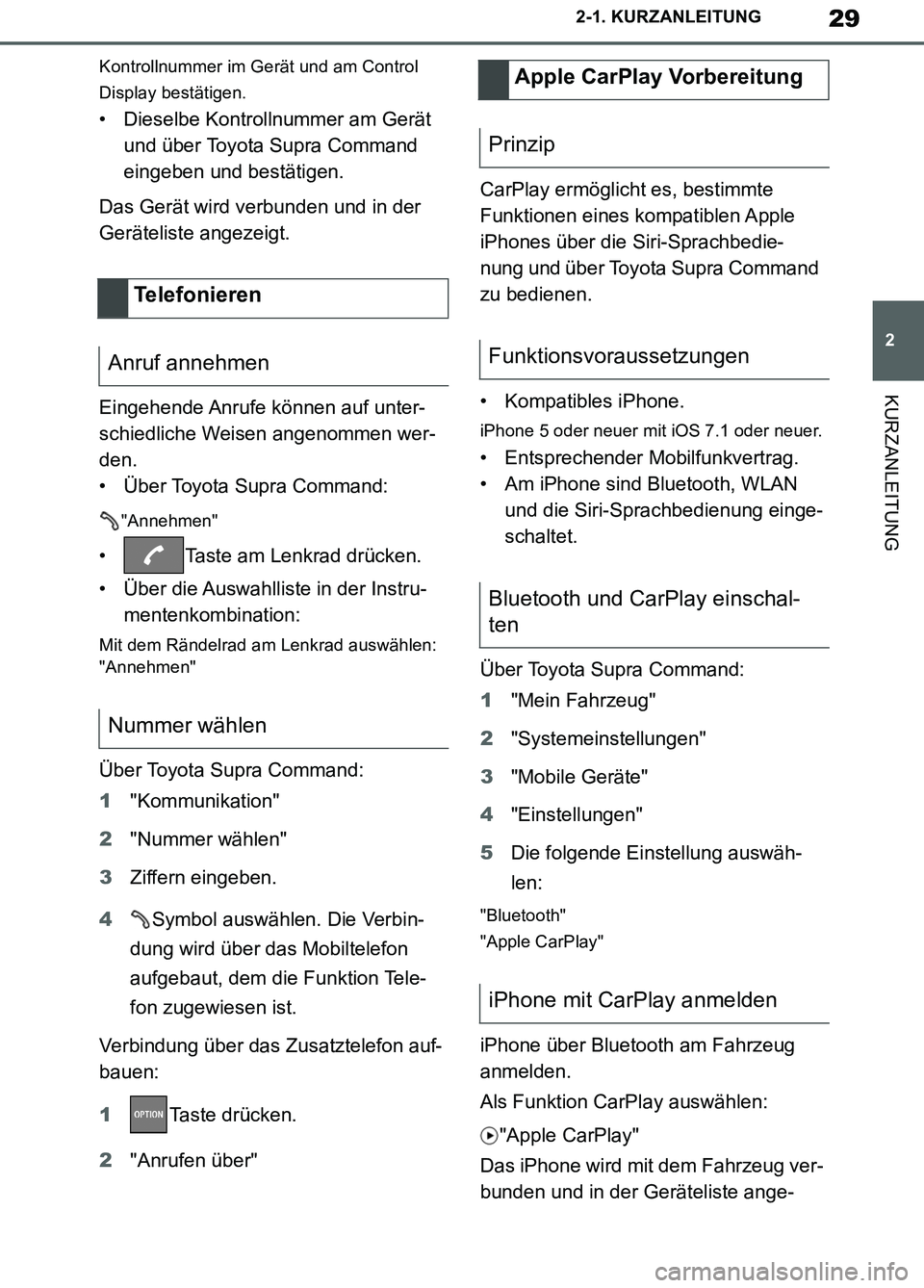
29
2
Supra Owner’s Manual_EM
2-1. KURZANLEITUNG
KURZANLEITUNG
Kontrollnummer im Gerät und am Control
Display bestätigen.
• Dieselbe Kontrollnummer am Gerät
und über Toyota Supra Command
eingeben und bestätigen.
Das Gerät wird verbunden und in der
Geräteliste angezeigt.
Eingehende Anrufe können auf unter-
schiedliche Weisen angenommen wer-
den.
• Über Toyota Supra Command:
"Annehmen"
• Taste am Lenkrad drücken.
• Über die Auswahlliste in der Instru-
mentenkombination:
Mit dem Rändelrad am Lenkrad auswählen:
"Annehmen"
Über Toyota Supra Command:
1"Kommunikation"
2"Nummer wählen"
3Ziffern eingeben.
4Symbol auswählen. Die Verbin-
dung wird über das Mobiltelefon
aufgebaut, dem die Funktion Tele-
fon zugewiesen ist.
Verbindung über das Zusatztelefon auf-
bauen:
1Taste drücken.
2"Anrufen über"CarPlay ermöglicht es, bestimmte
Funktionen eines kompatiblen Apple
iPhones über die Siri-Sprachbedie-
nung und über Toyota Supra Command
zu bedienen.
• Kompatibles iPhone.
iPhone 5 oder neuer mit iOS 7.1 oder neuer.
• Entsprechender Mobilfunkvertrag.
• Am iPhone sind Bluetooth, WLAN
und die Siri-Sprachbedienung einge-
schaltet.
Über Toyota Supra Command:
1"Mein Fahrzeug"
2"Systemeinstellungen"
3"Mobile Geräte"
4"Einstellungen"
5Die folgende Einstellung auswäh-
len:
"Bluetooth"
"Apple CarPlay"
iPhone über Bluetooth am Fahrzeug
anmelden.
Als Funktion CarPlay auswählen:
"Apple CarPlay"
Das iPhone wird mit dem Fahrzeug ver-
bunden und in der Geräteliste ange-
Telefonieren
Anruf annehmen
Nummer wählen
Apple CarPlay Vorbereitung
Prinzip
Funktionsvoraussetzungen
Bluetooth und CarPlay einschal-
ten
iPhone mit CarPlay anmelden
Supra_OM_German_OM99T07M.book 29 ページ 2019年2月20日 水曜日 午前11時16分
Page 49 of 440
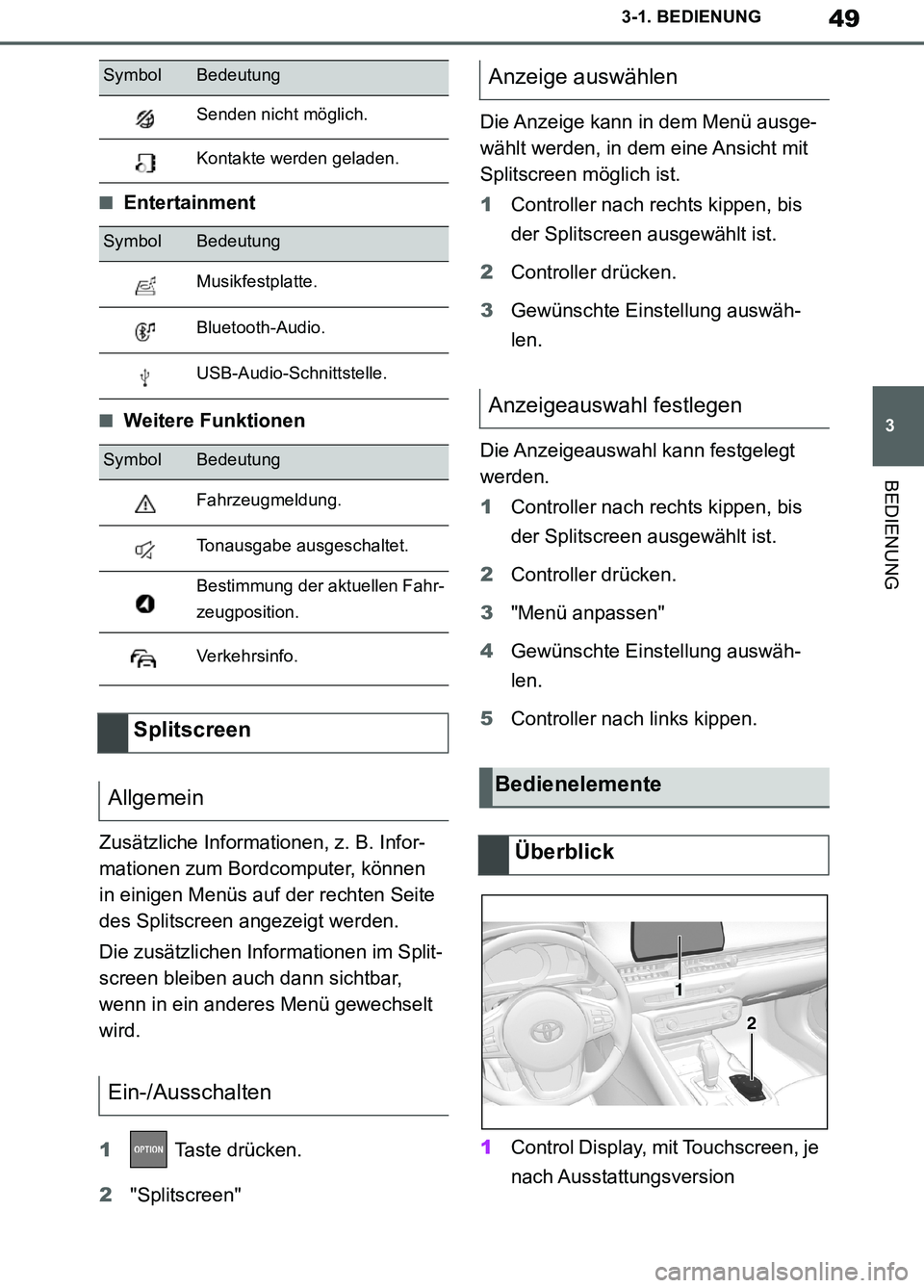
49
3
Supra Owner’s Manual_EM
3-1. BEDIENUNG
BEDIENUNG
■Entertainment
■Weitere Funktionen
Zusätzliche Informationen, z. B. Infor-
mationen zum Bordcomputer, können
in einigen Menüs auf der rechten Seite
des Splitscreen angezeigt werden.
Die zusätzlichen Informationen im Split-
screen bleiben auch dann sichtbar,
wenn in ein anderes Menü gewechselt
wird.
1 Taste drücken.
2"Splitscreen"Die Anzeige kann in dem Menü ausge-
wählt werden, in dem eine Ansicht mit
Splitscreen möglich ist.
1Controller nach rechts kippen, bis
der Splitscreen ausgewählt ist.
2Controller drücken.
3Gewünschte Einstellung auswäh-
len.
Die Anzeigeauswahl kann festgelegt
werden.
1Controller nach rechts kippen, bis
der Splitscreen ausgewählt ist.
2Controller drücken.
3"Menü anpassen"
4Gewünschte Einstellung auswäh-
len.
5Controller nach links kippen.
1Control Display, mit Touchscreen, je
nach Ausstattungsversion
Senden nicht möglich.
Kontakte werden geladen.
SymbolBedeutung
Musikfestplatte.
Bluetooth-Audio.
USB-Audio-Schnittstelle.
SymbolBedeutung
Fahrzeugmeldung.
Tonausgabe ausgeschaltet.
Bestimmung der aktuellen Fahr-
zeugposition.
Verkehrsinfo.
Splitscreen
Allgemein
Ein-/Ausschalten
SymbolBedeutungAnzeige auswählen
Anzeigeauswahl festlegen
Bedienelemente
Überblick
1
2
Supra_OM_German_OM99T07M.book 49 ページ 2019年2月20日 水曜日 午前11時16分
Page 58 of 440
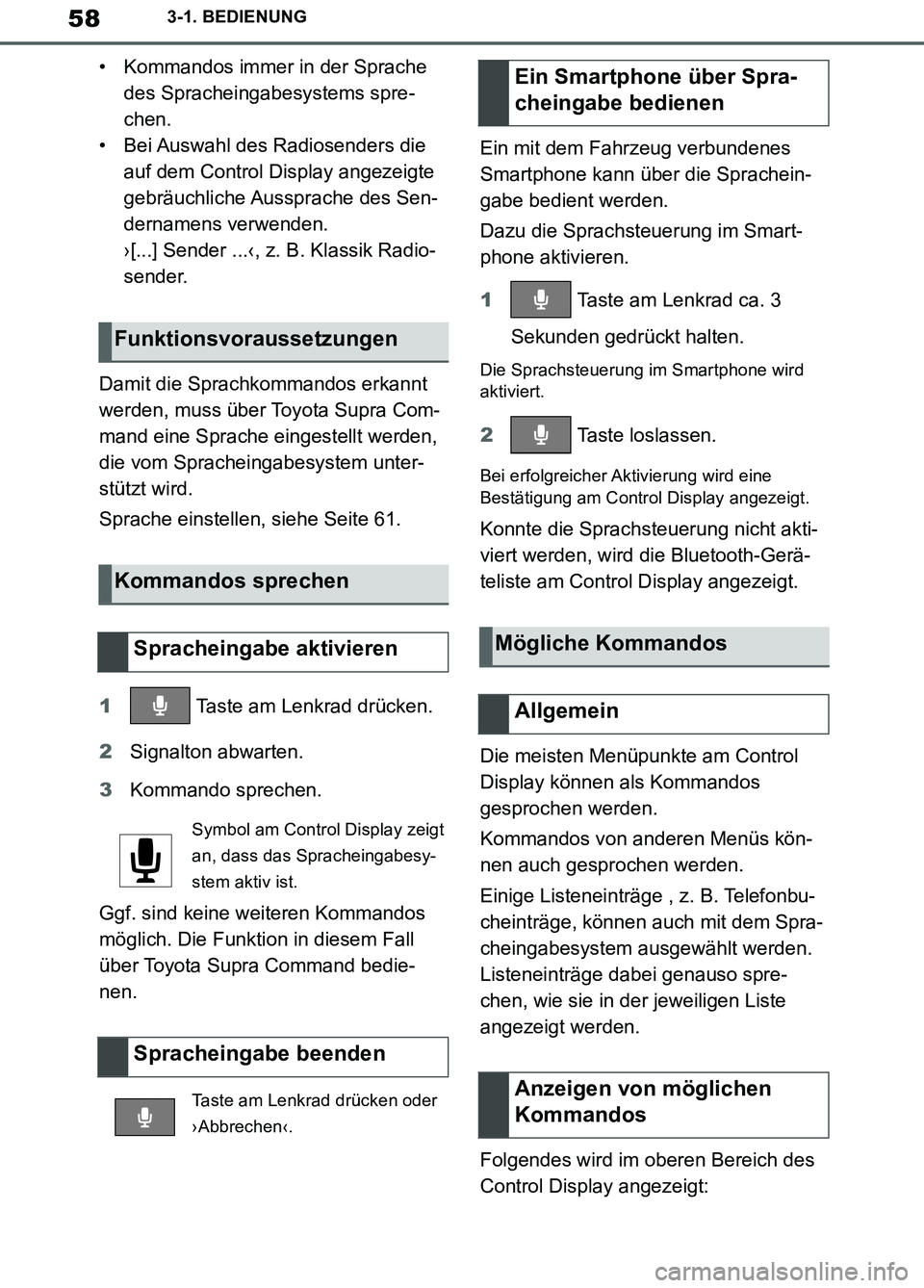
58
Supra Owner’s Manual_EM
3-1. BEDIENUNG
• Kommandos immer in der Sprache
des Spracheingabesystems spre-
chen.
• Bei Auswahl des Radiosenders die
auf dem Control Display angezeigte
gebräuchliche Aussprache des Sen-
dernamens verwenden.
›[...] Sender ...‹, z. B. Klassik Radio-
sender.
Damit die Sprachkommandos erkannt
werden, muss über Toyota Supra Com-
mand eine Sprache eingestellt werden,
die vom Spracheingabesystem unter-
stützt wird.
Sprache einstellen, siehe Seite 61.
1 Taste am Lenkrad drücken.
2Signalton abwarten.
3Kommando sprechen.
Ggf. sind keine weiteren Kommandos
möglich. Die Funktion in diesem Fall
über Toyota Supra Command bedie-
nen.Ein mit dem Fahrzeug verbundenes
Smartphone kann über die Sprachein-
gabe bedient werden.
Dazu die Sprachsteuerung im Smart-
phone aktivieren.
1 Taste am Lenkrad ca. 3
Sekunden gedrückt halten.
Die Sprachsteuerung im Smartphone wird
aktiviert.
2 Taste loslassen.
Bei erfolgreicher Aktivierung wird eine
Bestätigung am Control Display angezeigt.
Konnte die Sprachsteuerung nicht akti-
viert werden, wird die Bluetooth-Gerä-
teliste am Control Display angezeigt.
Die meisten Menüpunkte am Control
Display können als Kommandos
gesprochen werden.
Kommandos von anderen Menüs kön-
nen auch gesprochen werden.
Einige Listeneinträge , z. B. Telefonbu-
cheinträge, können auch mit dem Spra-
cheingabesystem ausgewählt werden.
Listeneinträge dabei genauso spre-
chen, wie sie in der jeweiligen Liste
angezeigt werden.
Folgendes wird im oberen Bereich des
Control Display angezeigt:
Funktionsvoraussetzungen
Kommandos sprechen
Spracheingabe aktivieren
Symbol am Control Display zeigt
an, dass das Spracheingabesy-
stem aktiv ist.
Spracheingabe beenden
Taste am Lenkrad drücken oder
›Abbrechen‹.
Ein Smartphone über Spra-
cheingabe bedienen
Mögliche Kommandos
Allgemein
Anzeigen von möglichen
Kommandos
Supra_OM_German_OM99T07M.book 58 ページ 2019年2月20日 水曜日 午前11時16分
Page 65 of 440
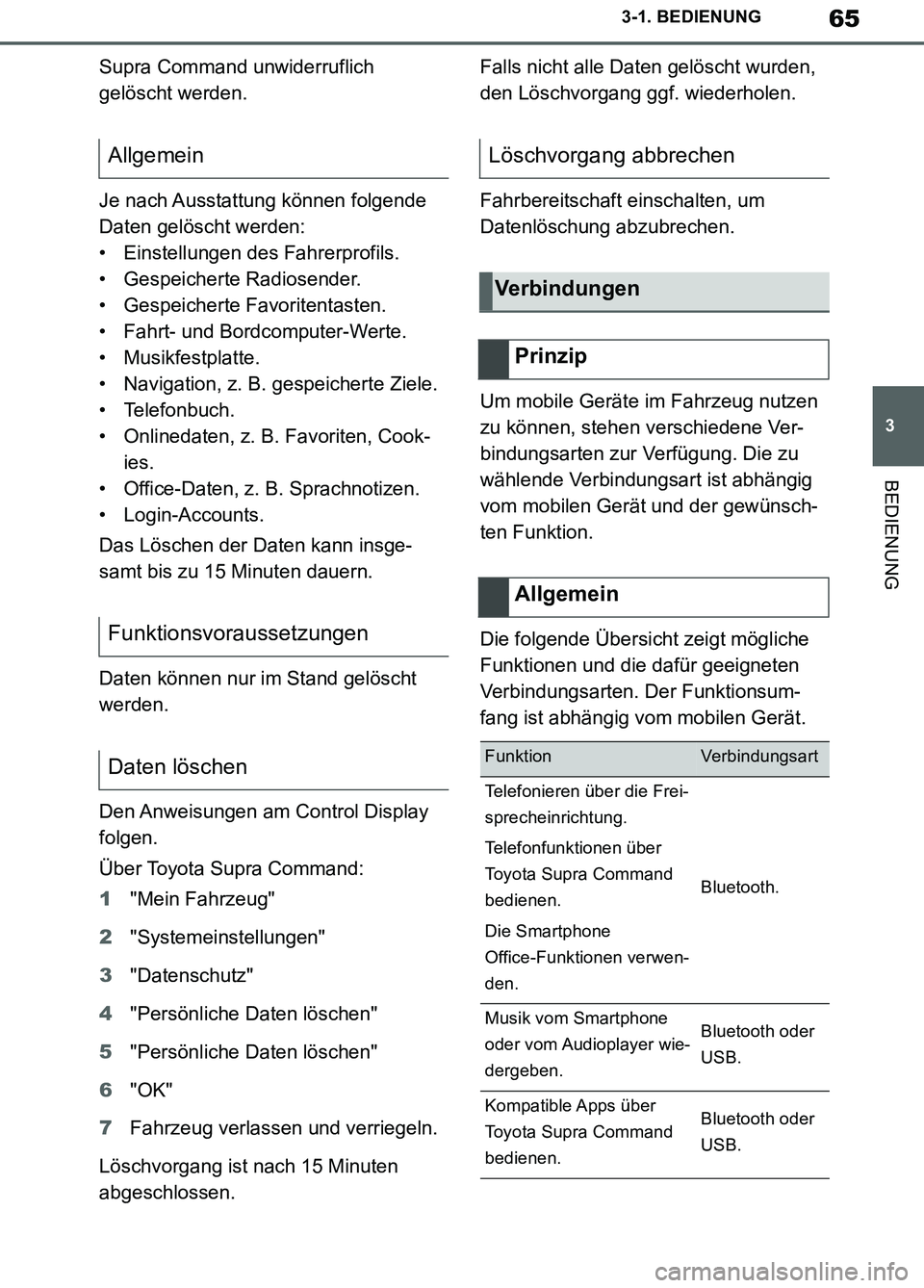
65
3
Supra Owner’s Manual_EM
3-1. BEDIENUNG
BEDIENUNG
Supra Command unwiderruflich
gelöscht werden.
Je nach Ausstattung können folgende
Daten gelöscht werden:
• Einstellungen des Fahrerprofils.
• Gespeicherte Radiosender.
• Gespeicherte Favoritentasten.
• Fahrt- und Bordcomputer-Werte.
• Musikfestplatte.
• Navigation, z. B. gespeicherte Ziele.
• Telefonbuch.
• Onlinedaten, z. B. Favoriten, Cook-
ies.
• Office-Daten, z. B. Sprachnotizen.
• Login-Accounts.
Das Löschen der Daten kann insge-
samt bis zu 15 Minuten dauern.
Daten können nur im Stand gelöscht
werden.
Den Anweisungen am Control Display
folgen.
Über Toyota Supra Command:
1"Mein Fahrzeug"
2"Systemeinstellungen"
3"Datenschutz"
4"Persönliche Daten löschen"
5"Persönliche Daten löschen"
6"OK"
7Fahrzeug verlassen und verriegeln.
Löschvorgang ist nach 15 Minuten
abgeschlossen.Falls nicht alle Daten gelöscht wurden,
den Löschvorgang ggf. wiederholen.
Fahrbereitschaft einschalten, um
Datenlöschung abzubrechen.
Um mobile Geräte im Fahrzeug nutzen
zu können, stehen verschiedene Ver-
bindungsarten zur Verfügung. Die zu
wählende Verbindungsart ist abhängig
vom mobilen Gerät und der gewünsch-
ten Funktion.
Die folgende Übersicht zeigt mögliche
Funktionen und die dafür geeigneten
Verbindungsarten. Der Funktionsum-
fang ist abhängig vom mobilen Gerät.
Allgemein
Funktionsvoraussetzungen
Daten löschenLöschvorgang abbrechen
Verbindungen
Prinzip
Allgemein
FunktionVerbindungsart
Telefonieren über die Frei-
sprecheinrichtung.
Telefonfunktionen über
Toyota Supra Command
bedienen.
Die Smartphone
Office-Funktionen verwen-
den.
Bluetooth.
Musik vom Smartphone
oder vom Audioplayer wie-
dergeben.Bluetooth oder
USB.
Kompatible Apps über
Toyota Supra Command
bedienen.Bluetooth oder
USB.
Supra_OM_German_OM99T07M.book 65 ページ 2019年2月20日 水曜日 午前11時16分
Page 66 of 440
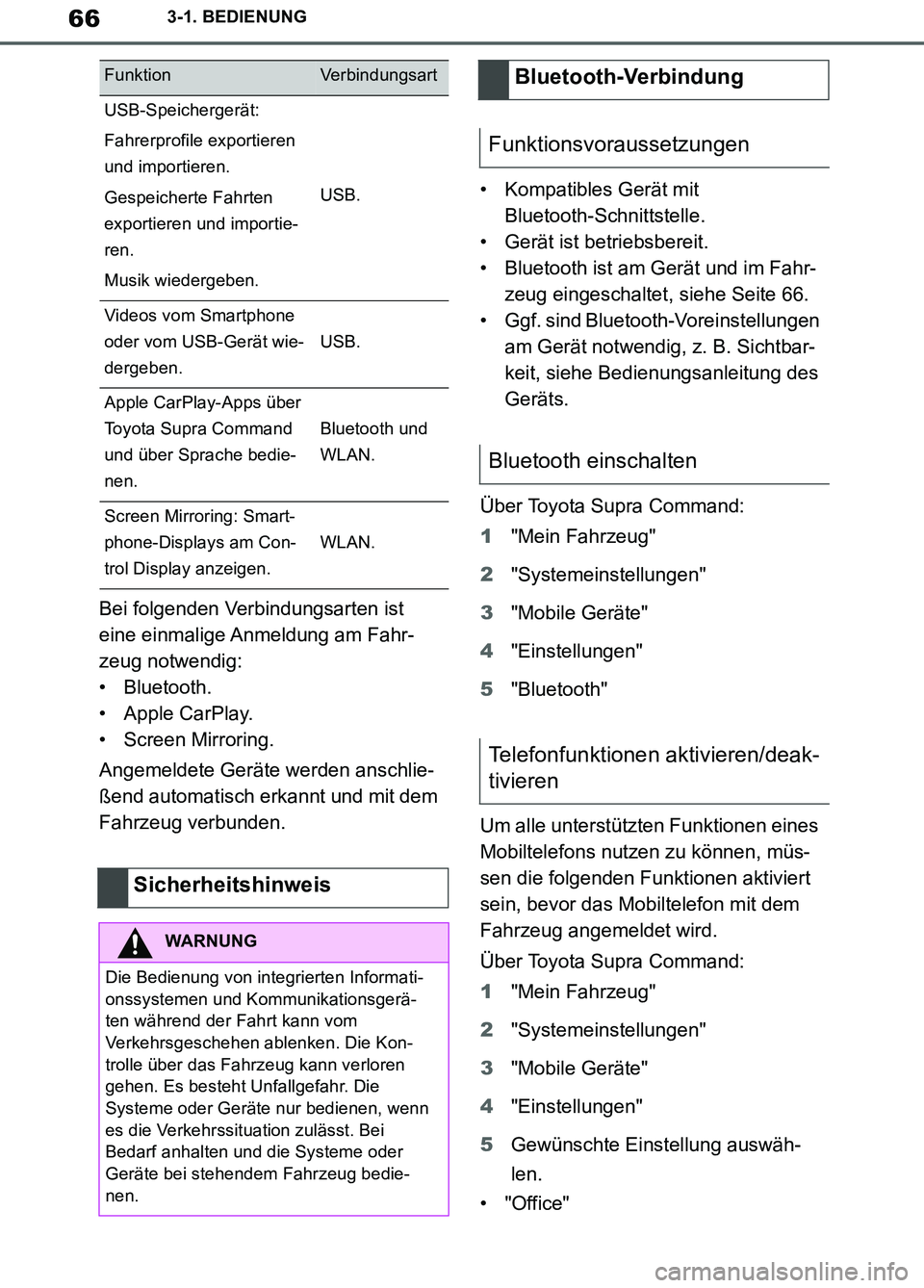
66
Supra Owner’s Manual_EM
3-1. BEDIENUNG
Bei folgenden Verbindungsarten ist
eine einmalige Anmeldung am Fahr-
zeug notwendig:
• Bluetooth.
• Apple CarPlay.
• Screen Mirroring.
Angemeldete Geräte werden anschlie-
ßend automatisch erkannt und mit dem
Fahrzeug verbunden.• Kompatibles Gerät mit
Bluetooth-Schnittstelle.
• Gerät ist betriebsbereit.
• Bluetooth ist am Gerät und im Fahr-
zeug eingeschaltet, siehe Seite 66.
• Ggf. sind Bluetooth-Voreinstellungen
am Gerät notwendig, z. B. Sichtbar-
keit, siehe Bedienungsanleitung des
Geräts.
Über Toyota Supra Command:
1"Mein Fahrzeug"
2"Systemeinstellungen"
3"Mobile Geräte"
4"Einstellungen"
5"Bluetooth"
Um alle unterstützten Funktionen eines
Mobiltelefons nutzen zu können, müs-
sen die folgenden Funktionen aktiviert
sein, bevor das Mobiltelefon mit dem
Fahrzeug angemeldet wird.
Über Toyota Supra Command:
1"Mein Fahrzeug"
2"Systemeinstellungen"
3"Mobile Geräte"
4"Einstellungen"
5Gewünschte Einstellung auswäh-
len.
•"Office"
USB-Speichergerät:
Fahrerprofile exportieren
und importieren.
Gespeicherte Fahrten
exportieren und importie-
ren.
Musik wiedergeben.
USB.
Videos vom Smartphone
oder vom USB-Gerät wie-
dergeben.
USB.
Apple CarPlay-Apps über
Toyota Supra Command
und über Sprache bedie-
nen.
Bluetooth und
WLAN.
Screen Mirroring: Smart-
phone-Displays am Con-
trol Display anzeigen.
WLAN.
Sicherheitshinweis
WARNUNG
Die Bedienung von integrierten Informati-
onssystemen und Kommunikationsgerä-
ten während der Fahrt kann vom
Verkehrsgeschehen ablenken. Die Kon-
trolle über das Fahrzeug kann verloren
gehen. Es besteht Unfallgefahr. Die
Systeme oder Geräte nur bedienen, wenn
es die Verkehrssituation zulässt. Bei
Bedarf anhalten und die Systeme oder
Geräte bei stehendem Fahrzeug bedie-
nen.
FunktionVerbindungsartBluetooth-Verbindung
Funktionsvoraussetzungen
Bluetooth einschalten
Telefonfunktionen aktivieren/deak-
tivieren
Supra_OM_German_OM99T07M.book 66 ページ 2019年2月20日 水曜日 午前11時16分
Page 67 of 440
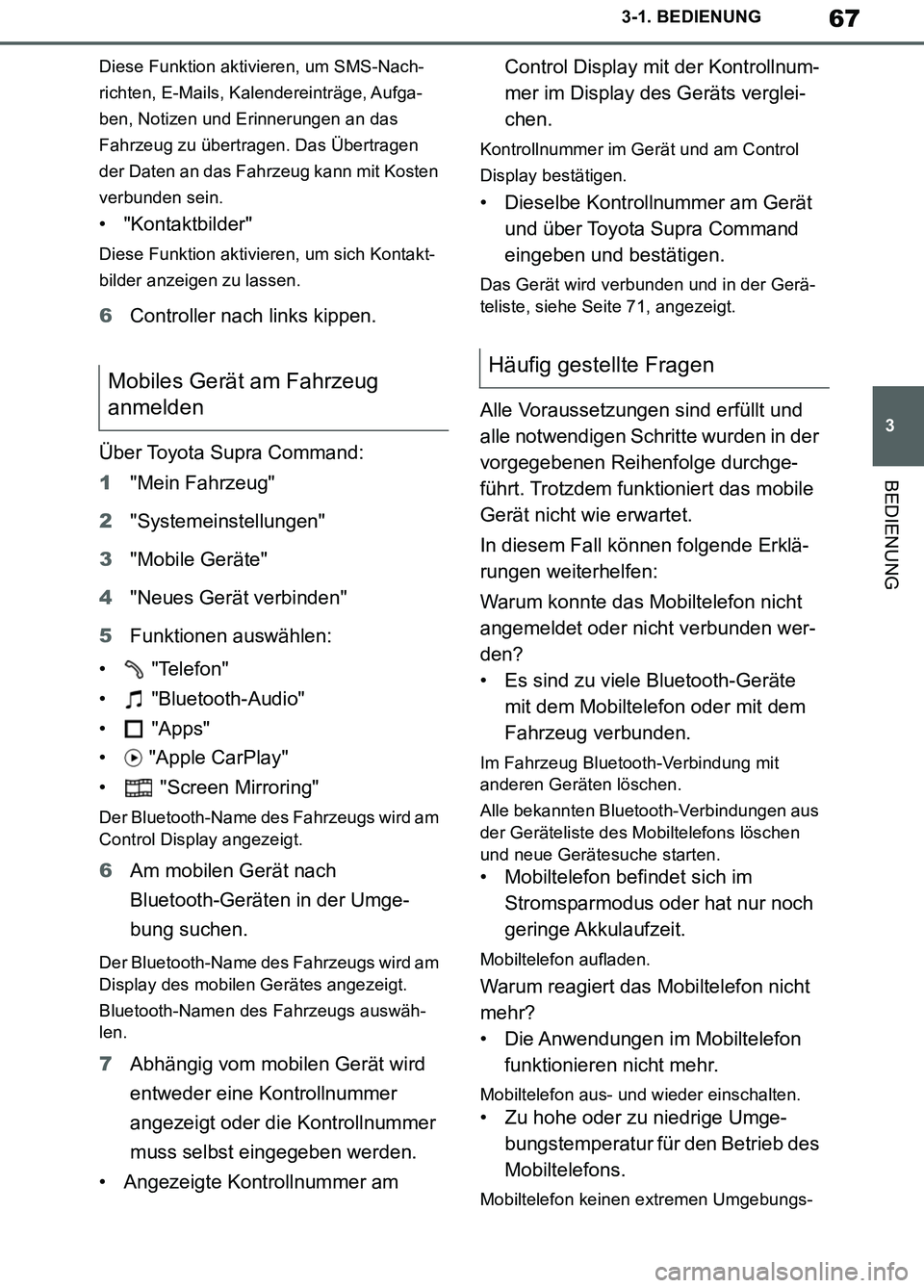
67
3
Supra Owner’s Manual_EM
3-1. BEDIENUNG
BEDIENUNG
Diese Funktion aktivieren, um SMS-Nach-
richten, E-Mails, Kalendereinträge, Aufga-
ben, Notizen und Erinnerungen an das
Fahrzeug zu übertragen. Das Übertragen
der Daten an das Fahrzeug kann mit Kosten
verbunden sein.
• "Kontaktbilder"
Diese Funktion aktivieren, um sich Kontakt-
bilder anzeigen zu lassen.
6Controller nach links kippen.
Über Toyota Supra Command:
1"Mein Fahrzeug"
2"Systemeinstellungen"
3"Mobile Geräte"
4"Neues Gerät verbinden"
5Funktionen auswählen:
• "Telefon"
• "Bluetooth-Audio"
• "Apps"
• "Apple CarPlay"
• "Screen Mirroring"
Der Bluetooth-Name des Fahrzeugs wird am
Control Display angezeigt.
6Am mobilen Gerät nach
Bluetooth-Geräten in der Umge-
bung suchen.
Der Bluetooth-Name des Fahrzeugs wird am
Display des mobilen Gerätes angezeigt.
Bluetooth-Namen des Fahrzeugs auswäh-
len.
7Abhängig vom mobilen Gerät wird
entweder eine Kontrollnummer
angezeigt oder die Kontrollnummer
muss selbst eingegeben werden.
• Angezeigte Kontrollnummer am Control Display mit der Kontrollnum-
mer im Display des Geräts verglei-
chen.
Kontrollnummer im Gerät und am Control
Display bestätigen.
• Dieselbe Kontrollnummer am Gerät
und über Toyota Supra Command
eingeben und bestätigen.
Das Gerät wird verbunden und in der Gerä-
teliste, siehe Seite 71, angezeigt.
Alle Voraussetzungen sind erfüllt und
alle notwendigen Schritte wurden in der
vorgegebenen Reihenfolge durchge-
führt. Trotzdem funktioniert das mobile
Gerät nicht wie erwartet.
In diesem Fall können folgende Erklä-
rungen weiterhelfen:
Warum konnte das Mobiltelefon nicht
angemeldet oder nicht verbunden wer-
den?
• Es sind zu viele Bluetooth-Geräte
mit dem Mobiltelefon oder mit dem
Fahrzeug verbunden.
Im Fahrzeug Bluetooth-Verbindung mit
anderen Geräten löschen.
Alle bekannten Bluetooth-Verbindungen aus
der Geräteliste des Mobiltelefons löschen
und neue Gerätesuche starten.
• Mobiltelefon befindet sich im
Stromsparmodus oder hat nur noch
geringe Akkulaufzeit.
Mobiltelefon aufladen.
Warum reagiert das Mobiltelefon nicht
mehr?
• Die Anwendungen im Mobiltelefon
funktionieren nicht mehr.
Mobiltelefon aus- und wieder einschalten.
• Zu hohe oder zu niedrige Umge-
bungstemperatur für den Betrieb des
Mobiltelefons.
Mobiltelefon keinen extremen Umgebungs-
Mobiles Gerät am Fahrzeug
anmeldenHäufig gestellte Fragen
Supra_OM_German_OM99T07M.book 67 ページ 2019年2月20日 水曜日 午前11時16分
Page 68 of 440
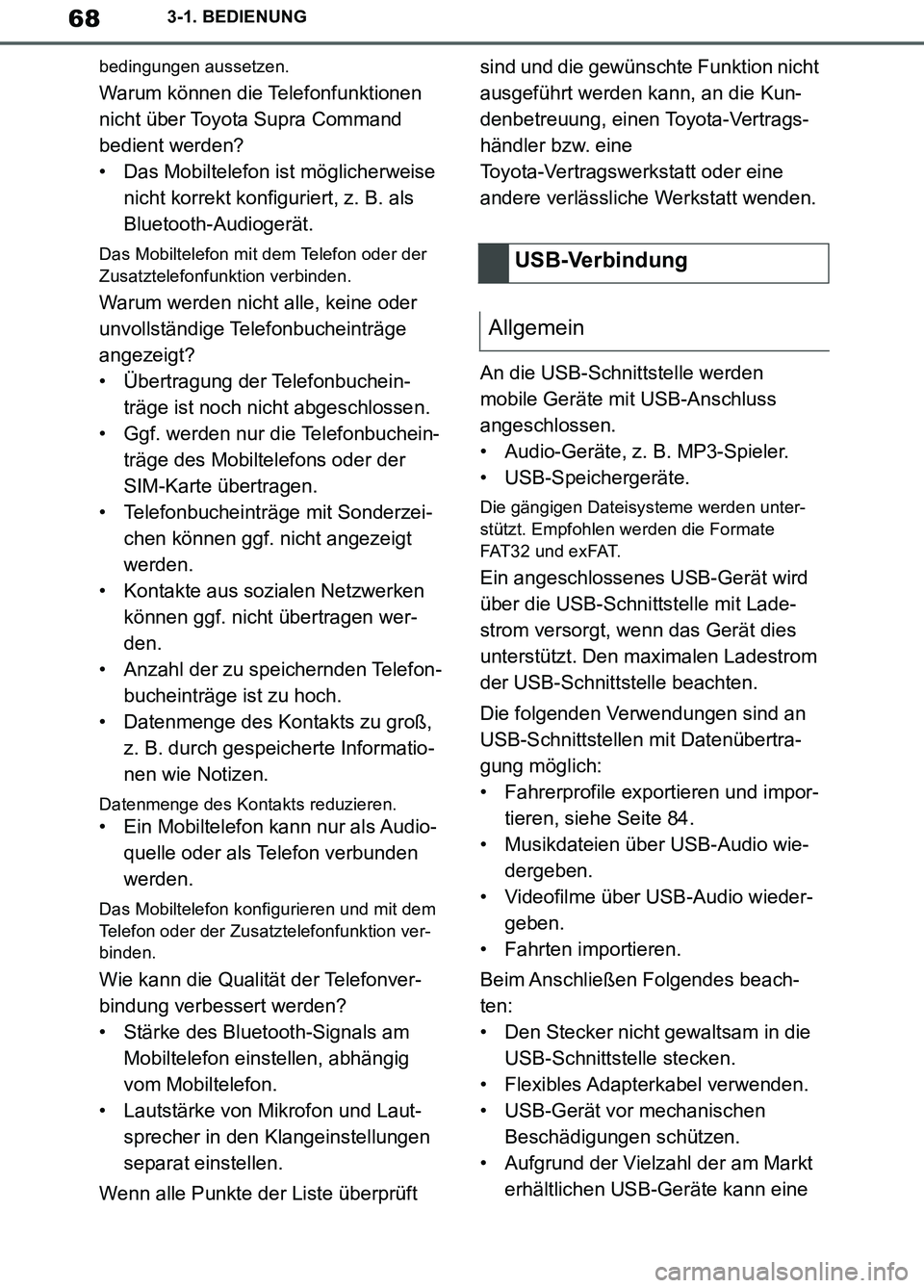
68
Supra Owner’s Manual_EM
3-1. BEDIENUNG
bedingungen aussetzen.
Warum können die Telefonfunktionen
nicht über Toyota Supra Command
bedient werden?
• Das Mobiltelefon ist möglicherweise
nicht korrekt konfiguriert, z. B. als
Bluetooth-Audiogerät.
Das Mobiltelefon mit dem Telefon oder der
Zusatztelefonfunktion verbinden.
Warum werden nicht alle, keine oder
unvollständige Telefonbucheinträge
angezeigt?
• Übertragung der Telefonbuchein-
träge ist noch nicht abgeschlossen.
• Ggf. werden nur die Telefonbuchein-
träge des Mobiltelefons oder der
SIM-Karte übertragen.
• Telefonbucheinträge mit Sonderzei-
chen können ggf. nicht angezeigt
werden.
• Kontakte aus sozialen Netzwerken
können ggf. nicht übertragen wer-
den.
• Anzahl der zu speichernden Telefon-
bucheinträge ist zu hoch.
• Datenmenge des Kontakts zu groß,
z. B. durch gespeicherte Informatio-
nen wie Notizen.
Datenmenge des Kontakts reduzieren.
• Ein Mobiltelefon kann nur als Audio-
quelle oder als Telefon verbunden
werden.
Das Mobiltelefon konfigurieren und mit dem
Telefon oder der Zusatztelefonfunktion ver-
binden.
Wie kann die Qualität der Telefonver-
bindung verbessert werden?
• Stärke des Bluetooth-Signals am
Mobiltelefon einstellen, abhängig
vom Mobiltelefon.
• Lautstärke von Mikrofon und Laut-
sprecher in den Klangeinstellungen
separat einstellen.
Wenn alle Punkte der Liste überprüft sind und die gewünschte Funktion nicht
ausgeführt werden kann, an die Kun-
denbetreuung, einen Toyota-Vertrags-
händler bzw. eine
Toyota-Vertragswerkstatt oder eine
andere verlässliche Werkstatt wenden.
An die USB-Schnittstelle werden
mobile Geräte mit USB-Anschluss
angeschlossen.
• Audio-Geräte, z. B. MP3-Spieler.
• USB-Speichergeräte.
Die gängigen Dateisysteme werden unter-
stützt. Empfohlen werden die Formate
FAT32 und exFAT.
Ein angeschlossenes USB-Gerät wird
über die USB-Schnittstelle mit Lade-
strom versorgt, wenn das Gerät dies
unterstützt. Den maximalen Ladestrom
der USB-Schnittstelle beachten.
Die folgenden Verwendungen sind an
USB-Schnittstellen mit Datenübertra-
gung möglich:
• Fahrerprofile exportieren und impor-
tieren, siehe Seite 84.
• Musikdateien über USB-Audio wie-
dergeben.
• Videofilme über USB-Audio wieder-
geben.
• Fahrten importieren.
Beim Anschließen Folgendes beach-
ten:
• Den Stecker nicht gewaltsam in die
USB-Schnittstelle stecken.
• Flexibles Adapterkabel verwenden.
• USB-Gerät vor mechanischen
Beschädigungen schützen.
• Aufgrund der Vielzahl der am Markt
erhältlichen USB-Geräte kann eine
USB-Verbindung
Allgemein
Supra_OM_German_OM99T07M.book 68 ページ 2019年2月20日 水曜日 午前11時16分
Page 69 of 440
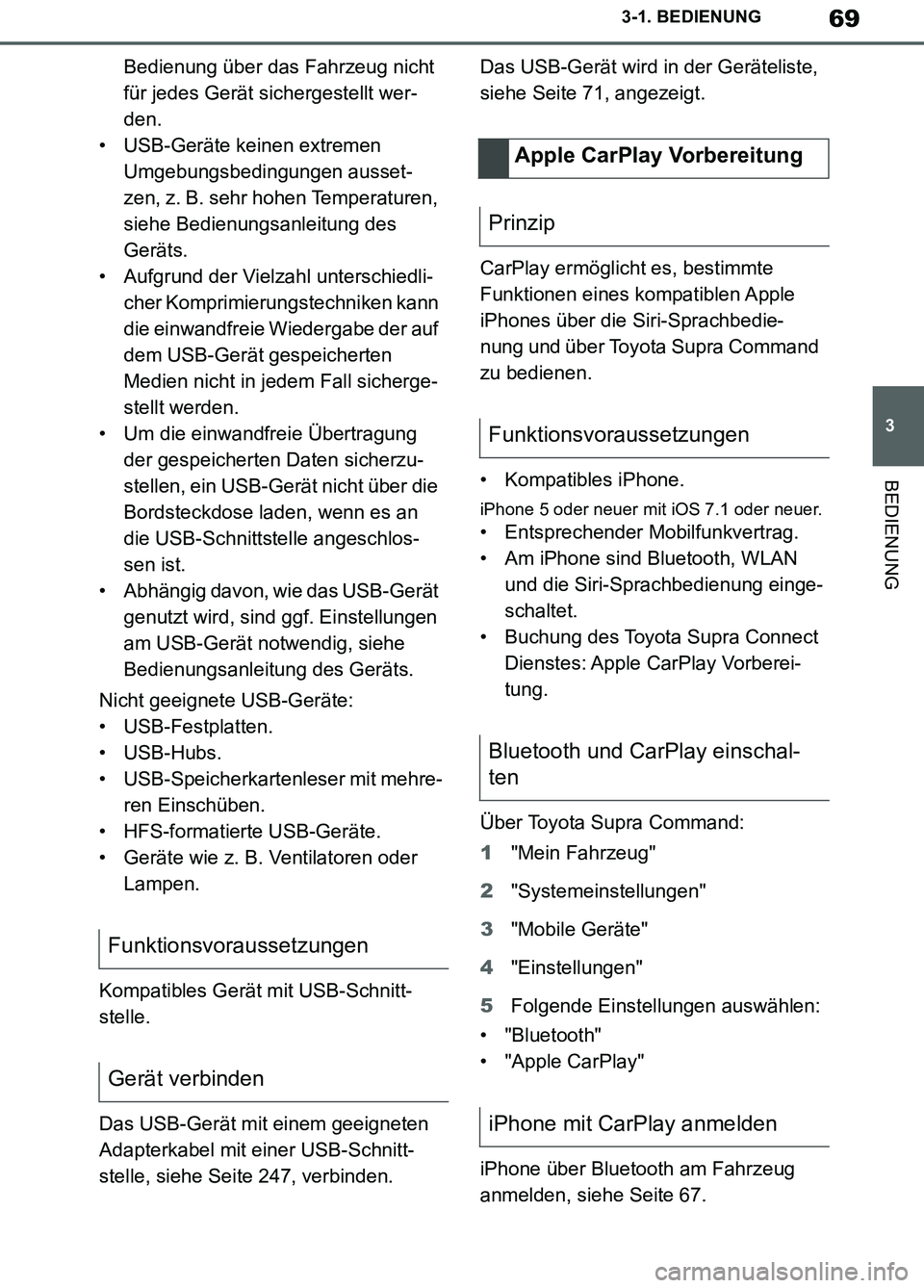
69
3
Supra Owner’s Manual_EM
3-1. BEDIENUNG
BEDIENUNG
Bedienung über das Fahrzeug nicht
für jedes Gerät sichergestellt wer-
den.
• USB-Geräte keinen extremen
Umgebungsbedingungen ausset-
zen, z. B. sehr hohen Temperaturen,
siehe Bedienungsanleitung des
Geräts.
• Aufgrund der Vielzahl unterschiedli-
cher Komprimierungstechniken kann
die einwandfreie Wiedergabe der auf
dem USB-Gerät gespeicherten
Medien nicht in jedem Fall sicherge-
stellt werden.
• Um die einwandfreie Übertragung
der gespeicherten Daten sicherzu-
stellen, ein USB-Gerät nicht über die
Bordsteckdose laden, wenn es an
die USB-Schnittstelle angeschlos-
sen ist.
• Abhängig davon, wie das USB-Gerät
genutzt wird, sind ggf. Einstellungen
am USB-Gerät notwendig, siehe
Bedienungsanleitung des Geräts.
Nicht geeignete USB-Geräte:
• USB-Festplatten.
• USB-Hubs.
• USB-Speicherkartenleser mit mehre-
ren Einschüben.
• HFS-formatierte USB-Geräte.
• Geräte wie z. B. Ventilatoren oder
Lampen.
Kompatibles Gerät mit USB-Schnitt-
stelle.
Das USB-Gerät mit einem geeigneten
Adapterkabel mit einer USB-Schnitt-
stelle, siehe Seite 247, verbinden.Das USB-Gerät wird in der Geräteliste,
siehe Seite 71, angezeigt.
CarPlay ermöglicht es, bestimmte
Funktionen eines kompatiblen Apple
iPhones über die Siri-Sprachbedie-
nung und über Toyota Supra Command
zu bedienen.
• Kompatibles iPhone.
iPhone 5 oder neuer mit iOS 7.1 oder neuer.
• Entsprechender Mobilfunkvertrag.
• Am iPhone sind Bluetooth, WLAN
und die Siri-Sprachbedienung einge-
schaltet.
• Buchung des Toyota Supra Connect
Dienstes: Apple CarPlay Vorberei-
tung.
Über Toyota Supra Command:
1"Mein Fahrzeug"
2"Systemeinstellungen"
3"Mobile Geräte"
4"Einstellungen"
5Folgende Einstellungen auswählen:
• "Bluetooth"
•"Apple CarPlay"
iPhone über Bluetooth am Fahrzeug
anmelden, siehe Seite 67.
Funktionsvoraussetzungen
Gerät verbinden
Apple CarPlay Vorbereitung
Prinzip
Funktionsvoraussetzungen
Bluetooth und CarPlay einschal-
ten
iPhone mit CarPlay anmelden
Supra_OM_German_OM99T07M.book 69 ページ 2019年2月20日 水曜日 午前11時16分
Page 70 of 440
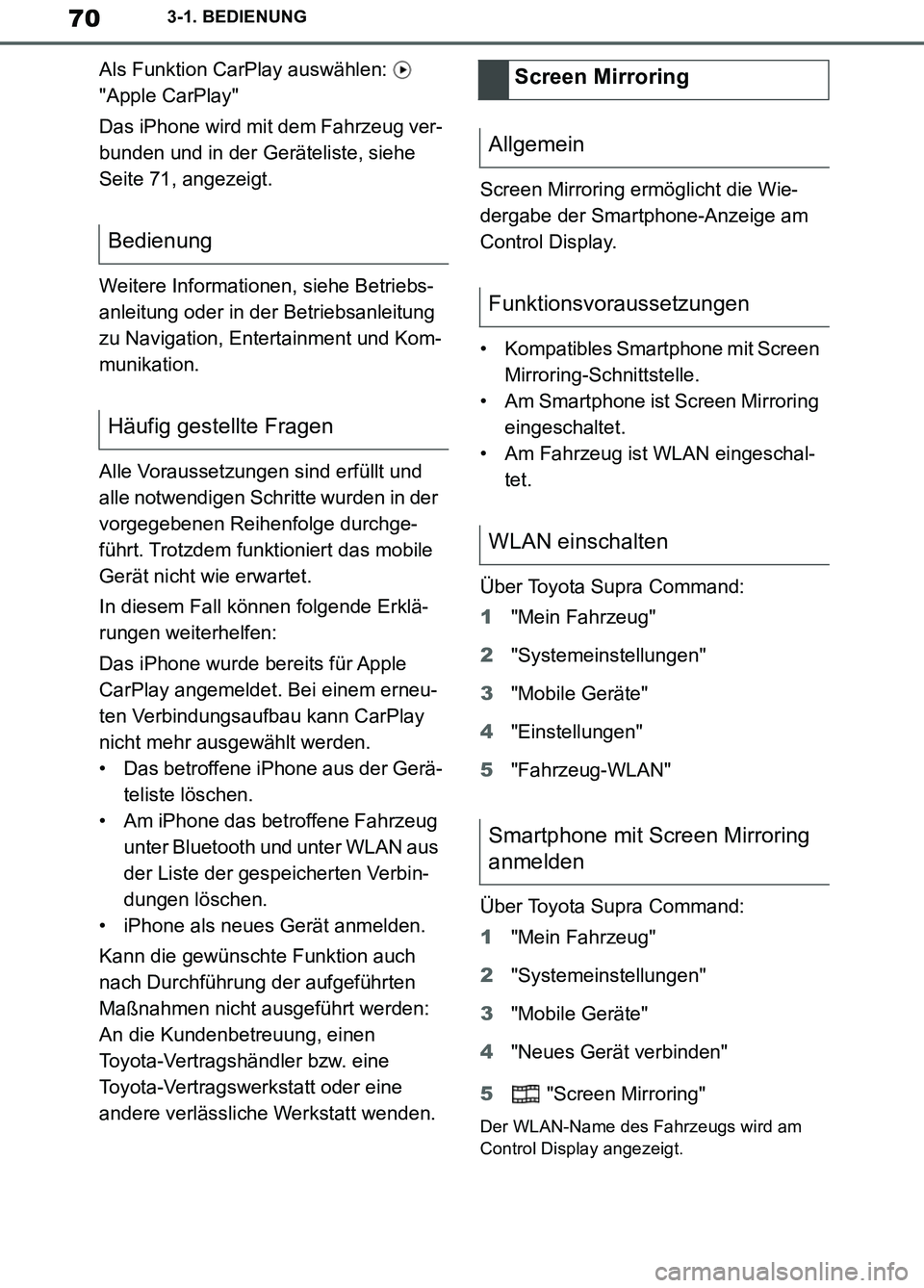
70
Supra Owner’s Manual_EM
3-1. BEDIENUNG
Als Funktion CarPlay auswählen:
"Apple CarPlay"
Das iPhone wird mit dem Fahrzeug ver-
bunden und in der Geräteliste, siehe
Seite 71, angezeigt.
Weitere Informationen, siehe Betriebs-
anleitung oder in der Betriebsanleitung
zu Navigation, Entertainment und Kom-
munikation.
Alle Voraussetzungen sind erfüllt und
alle notwendigen Schritte wurden in der
vorgegebenen Reihenfolge durchge-
führt. Trotzdem funktioniert das mobile
Gerät nicht wie erwartet.
In diesem Fall können folgende Erklä-
rungen weiterhelfen:
Das iPhone wurde bereits für Apple
CarPlay angemeldet. Bei einem erneu-
ten Verbindungsaufbau kann CarPlay
nicht mehr ausgewählt werden.
• Das betroffene iPhone aus der Gerä-
teliste löschen.
• Am iPhone das betroffene Fahrzeug
unter Bluetooth und unter WLAN aus
der Liste der gespeicherten Verbin-
dungen löschen.
• iPhone als neues Gerät anmelden.
Kann die gewünschte Funktion auch
nach Durchführung der aufgeführten
Maßnahmen nicht ausgeführt werden:
An die Kundenbetreuung, einen
Toyota-Vertragshändler bzw. eine
Toyota-Vertragswerkstatt oder eine
andere verlässliche Werkstatt wenden.Screen Mirroring ermöglicht die Wie-
dergabe der Smartphone-Anzeige am
Control Display.
• Kompatibles Smartphone mit Screen
Mirroring-Schnittstelle.
• Am Smartphone ist Screen Mirroring
eingeschaltet.
• Am Fahrzeug ist WLAN eingeschal-
tet.
Über Toyota Supra Command:
1"Mein Fahrzeug"
2"Systemeinstellungen"
3"Mobile Geräte"
4"Einstellungen"
5"Fahrzeug-WLAN"
Über Toyota Supra Command:
1"Mein Fahrzeug"
2"Systemeinstellungen"
3"Mobile Geräte"
4"Neues Gerät verbinden"
5 "Screen Mirroring"
Der WLAN-Name des Fahrzeugs wird am
Control Display angezeigt.
Bedienung
Häufig gestellte Fragen
Screen Mirroring
Allgemein
Funktionsvoraussetzungen
WLAN einschalten
Smartphone mit Screen Mirroring
anmelden
Supra_OM_German_OM99T07M.book 70 ページ 2019年2月20日 水曜日 午前11時16分